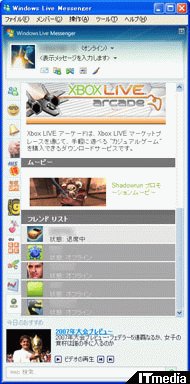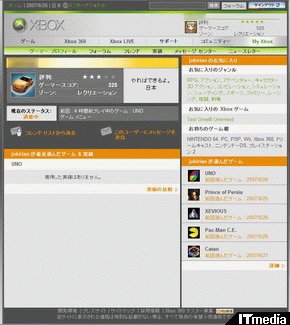Xbox LIVEでつながる、ひろがる、遊びの可能性――Windows VistaともつながるXbox LIVEをライブ体験しよう(3/4 ページ)
「Xbox LIVE」では、Xbox360の各タイトルでオンライン対戦ができる以外にも、「Xbox LIVE アーケード」で昔懐かしいゲームを手軽にプレイできるのはご存じの通り。そしていよいよ始まったのが、Windows Vistaとの連携によるXbox 360とPCの相互オンライン対戦だ。さまざまなつながりを見せ、今後ますます目が離せないXbox LIVEについてご紹介しよう。
ビデオチャットで、声や表情もバッチリつながる!
オンラインゲームにおけるボイスチャットはかなり浸透してきた印象があるが、Xbox 360ではボイスチャットのみならず、ビデオチャットを楽しめる機能も搭載されている。相手の顔色を文字通りうかがいながらプレイできるゲームも数タイトル用意されているので、機会があればぜひ試してほしい。
Xbox 360でビデオチャットを楽しむには「Xbox LIVE ビジョンカメラ」が必要だ。Xbox LIVE ビジョンカメラが含まれるパッケージ「Xbox LIVE ビジョン」には、Xbox LIVE ビジョンカメラに加えて、Xbox 360用ヘッドセットや「Xbox LIVEゴールドメンバーシップ」の1カ月利用権、Xbox LIVE アーケードで配信中の「UNO」のダウンロード権が含まれている。このパッケージを購入すれば、その日からビデオチャットでオンラインゲームができるようになっているのだ。
なお、Xbox LIVE ビジョンカメラはUSB端子で接続するタイプの機器で、WindowsXP SP2以降のOSを搭載したPCでも使用できるので、PC用のWebカメラとして使用してみるのもいいかもしれない。
 Xbox LIVE ビジョンカメラの接続方法はいたって簡単だ。Xbox 360本体背面にあるUSBポートへ、Xbox LIVE ビジョンカメラを差し込むだけ。これでフレンドとのチャットやビデオチャット対応ゲームで即座に活躍してくれる。面倒な設定は一切いらないのだ
Xbox LIVE ビジョンカメラの接続方法はいたって簡単だ。Xbox 360本体背面にあるUSBポートへ、Xbox LIVE ビジョンカメラを差し込むだけ。これでフレンドとのチャットやビデオチャット対応ゲームで即座に活躍してくれる。面倒な設定は一切いらないのだ 実際にビデオチャット対応ゲームである「UNO」でオンライン対戦をやってみた。他のプレーヤーはアイコンが表示されているが、筆者はしっかりと自分の姿を表示させている。外国人プレーヤーとプレイしたので、チャットでの会話は手探りな感があったが、シンプルなルールなので特に問題なく楽しくプレイできた。フレンド同士でお互いの表情を見つつ、気兼ねなく談笑しながらプレイすれば、面白さも倍増することだろう
実際にビデオチャット対応ゲームである「UNO」でオンライン対戦をやってみた。他のプレーヤーはアイコンが表示されているが、筆者はしっかりと自分の姿を表示させている。外国人プレーヤーとプレイしたので、チャットでの会話は手探りな感があったが、シンプルなルールなので特に問題なく楽しくプレイできた。フレンド同士でお互いの表情を見つつ、気兼ねなく談笑しながらプレイすれば、面白さも倍増することだろう こちらは「UNO」におけるカメラ設定画面。カメラの有効無効が設定できるほか、ズーム倍率の変更なども可能。Xbox LIVE ビジョンカメラが接続されている場合、通常はカメラが有効という設定になっている
こちらは「UNO」におけるカメラ設定画面。カメラの有効無効が設定できるほか、ズーム倍率の変更なども可能。Xbox LIVE ビジョンカメラが接続されている場合、通常はカメラが有効という設定になっているXbox LIVEは、Windows LIVE メッセンジャーともつながる!
Xbox 360を持っていて、PCも持っていて、どちらもバリバリにネット接続しているという人は割と多いのではないだろうか。そんなプレーヤーの皆さんにぜひぜひ試していただきたいことがある。それがXbox LIVEとWindows LIVE メッセンジャーの連携だ。すでに知っている人もいるかもしれないが、ここでご紹介しておこう。
Windows LIVE メッセンジャーの画面左に用意されているタブには、一番最後にXboxアイコンが用意されているのだ。Xbox LIVEの登録時に利用したメールアドレスを、Windows LIVE メッセンジャーのアカウントとして利用すると、このアイコンをクリックしただけでフレンドリストがWindows LIVE メッセンジャーに表示される。これで、Xbox 360を利用していないときでも、フレンドとのメッセージのやりとりが可能。メールだけでなく、チャットも可能だ。同様にXbox LIVEにWindows LIVE メッセンジャーのアカウントを登録しておくと、Xbox 360をプレイしているときでも、Windows LIVE メッセンジャーに登録しているメンバーとチャットができるのだ。
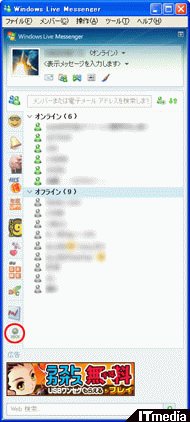 これは筆者のWindows LIVE メッセンジャーの画面。Xbox LIVEに登録した際に使ったアカウント(メールアドレス)と同じアカウントで、Windows LIVE メッセンジャーにログインすればいい。画面左下にXboxアイコンが表示されている(画面赤丸印)ので、これをクリックしてみよう。最新のWindows LIVE メッセンジャーであれば、左に並んだタブをよく見れば確認できるはずだ
これは筆者のWindows LIVE メッセンジャーの画面。Xbox LIVEに登録した際に使ったアカウント(メールアドレス)と同じアカウントで、Windows LIVE メッセンジャーにログインすればいい。画面左下にXboxアイコンが表示されている(画面赤丸印)ので、これをクリックしてみよう。最新のWindows LIVE メッセンジャーであれば、左に並んだタブをよく見れば確認できるはずだ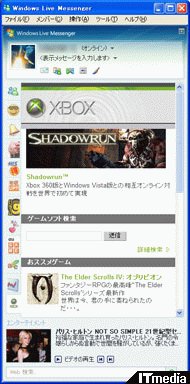 すると、Xbox情報がWindows LIVE メッセンジャーの画面に表示される。最新情報やお得な情報を見ることができるほか、一番下まで画面をスクロールすると、な、なんと自分のゲーマータグに登録しているフレンドも確認できてしまうのだ
すると、Xbox情報がWindows LIVE メッセンジャーの画面に表示される。最新情報やお得な情報を見ることができるほか、一番下まで画面をスクロールすると、な、なんと自分のゲーマータグに登録しているフレンドも確認できてしまうのだ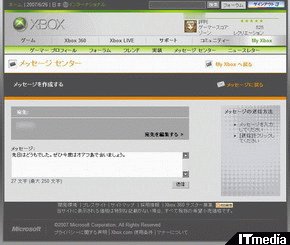 そしてさらに、PCからフレンドにメッセージが送れる。「帰ったら○○やろうか?」というようなお誘いをしてみるという使い方もある。Xbox 360とPCのシームレスな連携は、使いようによってはかなり便利なものになりそうだ
そしてさらに、PCからフレンドにメッセージが送れる。「帰ったら○○やろうか?」というようなお誘いをしてみるという使い方もある。Xbox 360とPCのシームレスな連携は、使いようによってはかなり便利なものになりそうだ提供:マイクロソフト株式会社
制作:ITmedia +D 編集部/掲載内容有効期限:2007年7月20日
Copyright © ITmedia, Inc. All Rights Reserved.